
welcome to careerviet
Thông Báo Việc Làm
Chào mừng bạn đến CareerViet.vn
Tạo thông báo việc làm để xem việc làm phù hợp với bạn, nhà tuyển dụng đã xem hồ sơ của bạn và cập nhật nhiều hơn nữa ...

welcome to careerviet
Lượt xem: 23,498
Hàm Vlookup là một trong những loại hàm cần thiết và hữu ích trong quá trình sử dụng phần mềm Excel. Không chỉ hỗ trợ việc tra cứu dữ liệu dễ dàng và hiệu quả, loại hàm này cũng hỗ trợ giải quyết các công việc trên Excel trở nên nhanh chóng hơn. Bài viết bên dưới đây cung cấp chi tiết thông tin về hàm Vlookup và những điều cần lưu ý khi sử dụng loại hàm này. Tìm hiểu ngay cùng CareerViet.
Một trong những yếu tố cần thiết để thực hiện các lệnh tính toán trên Excel đó là bạn cần thuộc nằm lòng những loại hàm cơ bản và phổ biến trong hệ thống. Đây là những công thức được định sẵn trong phần mềm với mục đích để thực hiện một chức năng tính toán chuyên biệt, hoặc để thực hiện các thao tác trên bảng tính Excel hay chỉ đơn giản là hỗ trợ người sử dụng đưa ra quyết định dựa trên những dữ liệu đã cung cấp.
Trong số các loại hàm cơ bản thì Vlookup chính là cái tên nổi bật do tần suất xuất hiện khá nhiều khi thực hiện các lệnh tính toán trên Excel. Cụ thể, hàm Vlookup giúp người dùng tìm kiếm dữ liệu hoặc thông tin, số liệu cần tìm theo phạm vi cột, hàng hoặc bảng. Hàm Vlookup có thể được sử dụng một cách độc lập hay kết hợp với những hàm khác đều được.
.jpg)
Hàm Vlookup giúp tìm kiếm thông tin, số liệu trong Excel (Nguồn: Internet)
Xem thêm
Một trong những yếu tố quan trọng trong quá trình thực hiện cách dùng hàm Vlookup đó là bạn cần thuộc một cách chính xác công thức cụ thể của loại hàm này. Trong Excel, mỗi loại hàm sẽ có các công thức khác nhau, hàm Vlookup cũng không ngoại lệ.
Để thực hiện được chức năng của hàm Vlookup, bạn tiến hành gõ đầy đủ theo cú pháp sau:
=VLOOKUP(Lookup_value, Table_array, Col_index_num, [Range_lookup])
Trong đó:
Xem thêm
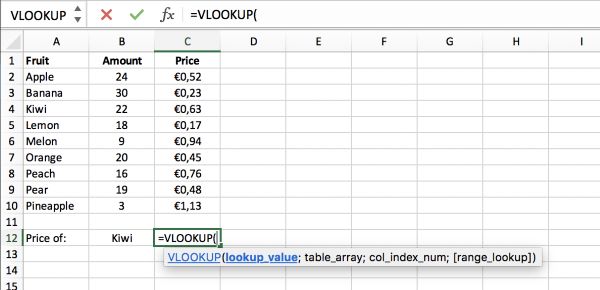
Công thức của hàm Vlookup trong Excel (nguồn: Internet)
Thực tế, công thức và cách dùng hàm Vlookup không quá khó. Vì đây là hàm tính thuộc nhóm hàm cơ bản trong Excel, được sử dụng khá nhiều trong việc tính toán và thống kê dữ liệu trong bảng tính nên việc học thuộc lòng công thức của hàm được khuyến khích.
Nếu dạng công thức khô khan khiến cho bạn cảm thấy khó hiểu và chưa thể sử dụng thành thạo hàm Vlookup khi tìm kiếm thông tin trong bảng Excel thì bạn có thể tham khảo ví dụ cụ thể ngay bên dưới:
Như vậy, lúc này, công thức nhập hàm Vlookup đầy đủ để tìm được điểm Toán của Hedy trong bảng dữ liệu sẽ là:
=VLOOKUP(F3,$A$3:$D$8,3,FALSE)
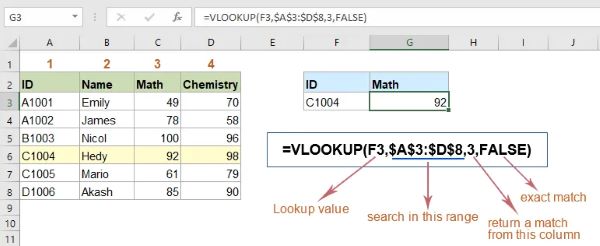
Ví dụ cụ thể về cách dùng hàm Vlookup trong Excel (Nguồn: Internet)
Xem thêm:
Hàm Vlookup rất hữu ích trong quá trình thống kê và tính toán số liệu khi sử dụng công cụ Excel. Tuy nhiên, để tính năng của hàm này được thực hiện một cách có hiệu quả, giúp cho công việc được giải quyết nhanh chóng, bạn cần lưu ý một số điều như sau:
Xem thêm

Một số lưu ý khi sử dụng hàm Vlookup trong Excel (Nguồn: Internet)
Trong quá trình sử dụng hàm Vlookup không thể tránh khỏi trường hợp mắc các lỗi sai khiến hàm không thể hoạt động. Nếu không phát hiện và sửa chữa kịp thời có thể gây ảnh hưởng trực tiếp đến tiến độ của công việc. Do đó, bạn cần tìm hiểu các lỗi sai thường gặp cũng như cách khắc phục trong khi dùng hàm Vlookup trong Excel như sau:
Lỗi #NA: #NA: Đây là lỗi việc dò tìm không có giá trị.
Cách khắc phục:
= IFERROR (công thức gốc, giá trị sẽ hiển thị nếu công thức gốc có lỗi).
= IFERROR (VLOOKUP(B5,$G$2:$H$14,2,0)”Tìm giá trị lỗi”)
Lỗi #REF: Đây là lỗi thường thấy khi dùng hàm Vlookup. Lỗi này có nghĩa là cột dò tìm không có dữ liệu trong bảng chứa giá trị dò tìm.
Cách khắc phục:
Lỗi #VALUE: Xảy ra khi có lỗi trong quá trình nhập công thức vào hàm Vlookup.
Cách Khắc phục:
Xem thêm:
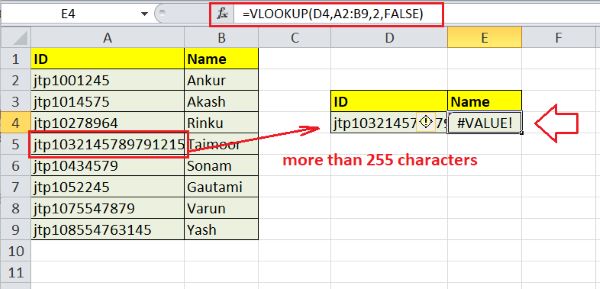
Lỗi #VALUE trong hàm Vlookup (Nguồn: Internet)
Trên đây là các thông tin xoay quanh về cách dùng hàm Vlookup và các lưu ý đi kèm. Hy vọng sau khi đọc xong, bạn sẽ biết thêm được nhiều tips hay khi sử dụng loại hàm này trong quá trình tính toán dữ liệu trong phần mềm Excel. Ngoài ra, nếu có nhu cầu muốn tìm kiếm những mẫu CV đẹp để gây ấn tượng với nhà tuyển dụng, truy cập ngay CVHay để tham khảo cách thiết kế CV sao cho độc đáo ,và nâng cao cơ hội trúng tuyển công việc mong muốn. Ngoài ra, đừng quên theo dõi thông tin từ CareerViet để cập nhật nhiều thông tin về các cách sử dụng những loại hàm cơ bản và thông dụng nhất trong Excel.
Nguồn: CareerViet
Lương : 18 Tr - 20 Tr VND
Hà Nội
Vui lòng đăng nhập để thực hiện chức năng này






